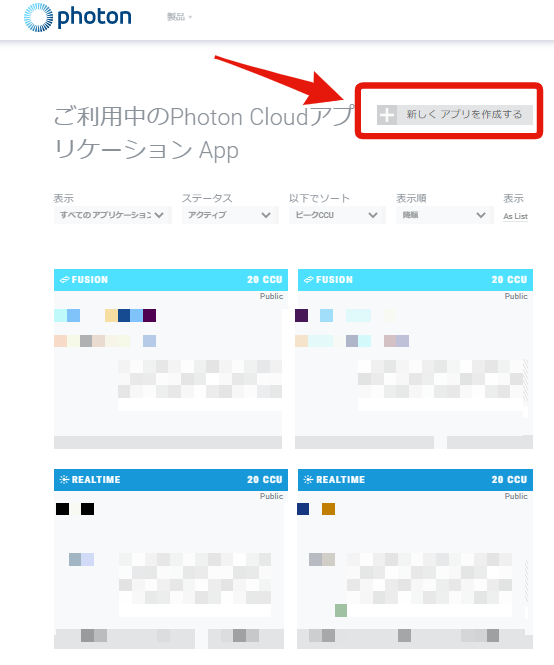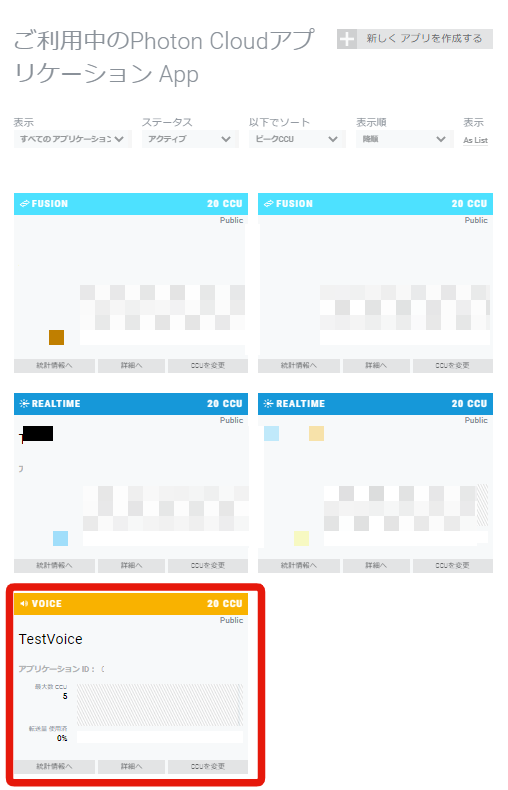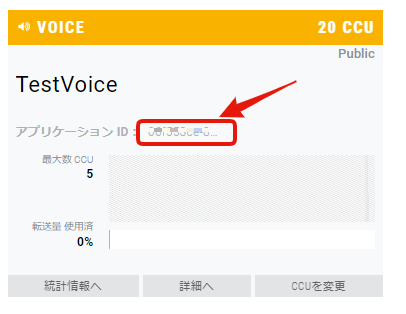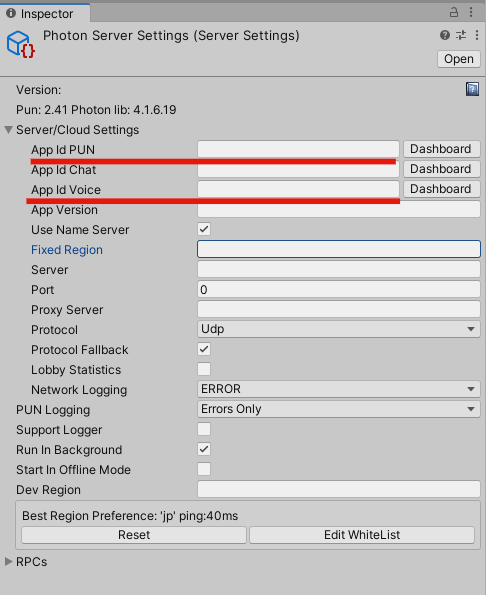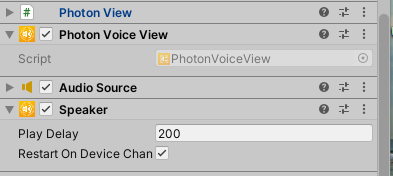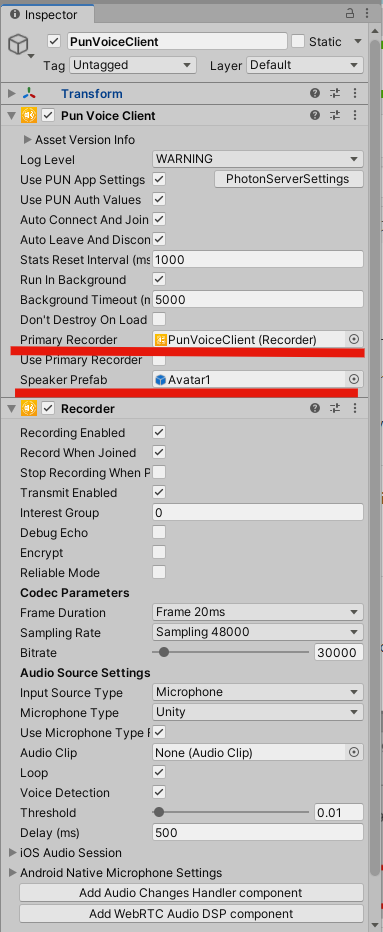以前書いたこの記事にボイスチャットを実装してみました。
動作確認環境
- Unity 2021.3.4f1
- Windows 10
準備
Photon のダッシュボードにアクセス
https://dashboard.photonengine.com/ja-JP/
Photonの種別で「Voice」を選択し、Voiceアプリを作成する。
すでにPhotonのアプリケーションを稼働している場合は、該当アプリケーションIDも控えておく。
PUN2をすでにもってる人は Assets > Photon のフォルダを削除 (Voice の中にPUN2 が入ってるため)
Unity AssetStoreから Photon Voice 2 をダウンロード
Unity
Photon Voice 2 をインポート
Photonの設定をする
Projetウィンドウ
Assets > Photon > PhotonUnityNetworking > Resources
アバターのPrefabのInspector ウィンドウに
Photon Voice View と Speaker を追加。
Photon View と Audio Souceが自動的に追加される。
Photon Transform View と Photon Animator View を追加
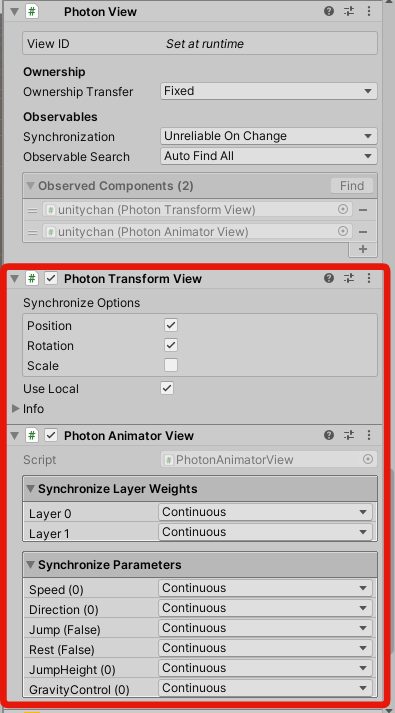
空のオブジェクト「PhotonController」を作り、 以下のスクリプトをアタッチする。
using Photon.Pun;
using Photon.Realtime;
using UnityEngine;
public class PhotonController : MonoBehaviourPunCallbacks
{
private void Start()
{
// プレイヤー自身の名前を"Player"に設定する
PhotonNetwork.NickName = "Player";
// PhotonServerSettingsの設定内容を使ってマスターサーバーへ接続する
PhotonNetwork.ConnectUsingSettings();
}
// マスターサーバーへの接続が成功した時に呼ばれるコールバック
public override void OnConnectedToMaster()
{
// "Room"という名前のルームに参加する(ルームが存在しなければ作成して参加する)
PhotonNetwork.JoinOrCreateRoom("Room", new RoomOptions(), TypedLobby.Default);
}
// ゲームサーバーへの接続が成功した時に呼ばれるコールバック
public override void OnJoinedRoom()
{
//何番目の入室者か
int num = PhotonNetwork.CurrentRoom.PlayerCount;
Debug.Log("num: "+num);
string avatarName="";
avatarName = "Avatar1";
// ランダムな座標に自身のアバター(ネットワークオブジェクト)を生成する
var position = new Vector3(Random.Range(-10f, 10f), Random.Range(10f, 0f), Random.Range(-10f, 10f));
GameObject avatar = PhotonNetwork.Instantiate(avatarName, position, Quaternion.identity);
var camera = GameObject.Find("MainCamera");
camera.transform.parent = avatar.transform;
//camera.transform.position = avatar.transform.position;
var pos = avatar.transform.position;
camera.transform.position = new Vector3(pos.x , pos.y+1.2f, pos.z-2.5f);
}
}
空のオブジェクト「PhotonVoiceClient」を作り、 Pun Voice Client と Recorderコンポーネントを追加
これでうまくいきました。
あとはビルドして試してみましょう。
※WebGLには非対応
注意点
接続中にヘッドホンを外すなどマイクを別のものに変えると、
こちらの声は相手に聞こえなくなります。(相手の声は聞こえる)
コンソールに以下の警告が出ます。
[WARNING] [Speaker] [Avatar1(Clone)] Cannot start playback because speaker is not linked
この場合は一度終了して、再接続してください。
以上です。